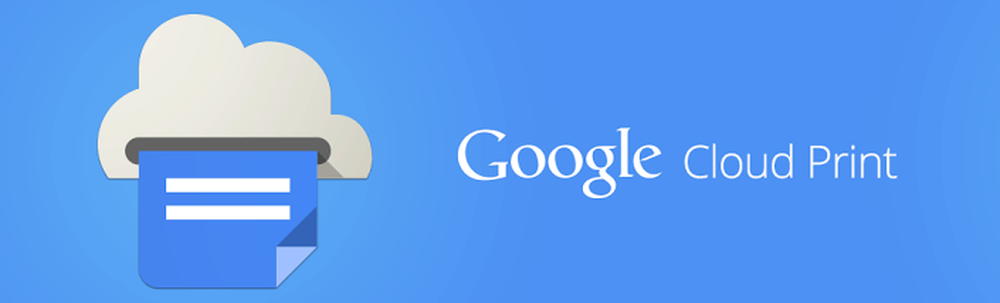Comment utiliser le nouvel eBook Store dans Windows 10

Acheter et lire des livres électroniques dans Windows 10
Lancez le Windows Store et vous trouverez la nouvelle section Livres en haut à côté de Films et télévision..
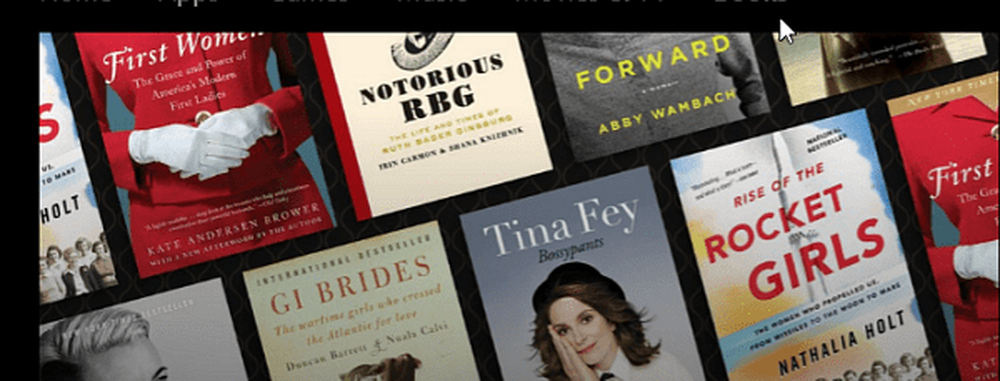
Vous y trouverez une liste de nouveaux livres, de collections de livres, de best-sellers, de livres classiques gratuits, etc..
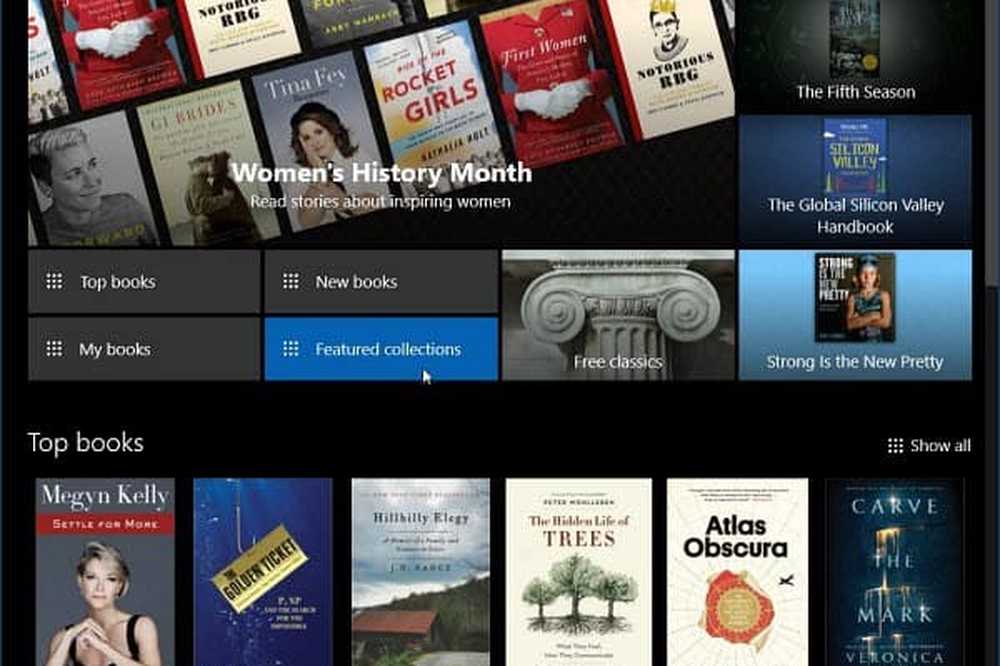
Actuellement, la fonctionnalité de recherche, en ce qui concerne les livres de toute façon, est limitée. Vous pouvez utiliser le champ Rechercher pour rechercher des titres de livre, des auteurs et des sujets. Toutefois, cela vous donnera des résultats pour tout le magasin, c'est-à-dire applications, musique, films, etc. Un moyen plus simple de limiter les résultats lorsque vous parcourez le magasin consiste à utiliser les filtres fournis. Ensuite, vous pouvez trouver des livres par best-sellers, sujets ou genres.
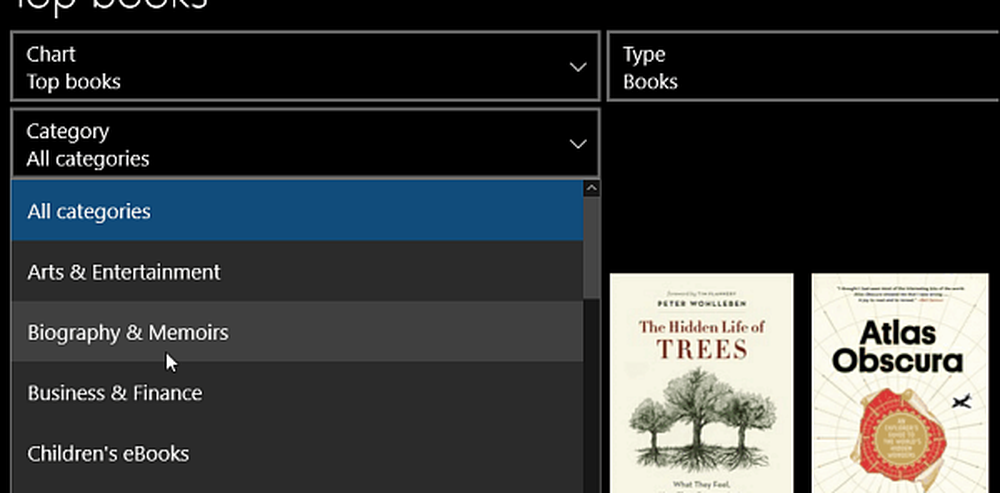
Ou bien, une autre façon de faciliter la navigation est d'ouvrir la section Collections..
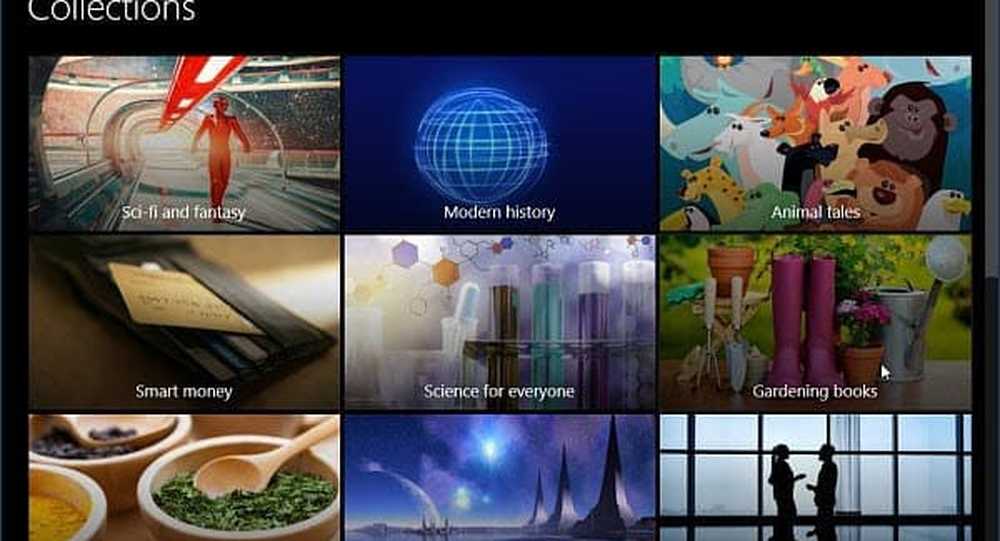
Lorsque vous sélectionnez un livre, vous obtenez une description de l'histoire, des appareils sur lesquels il fonctionne (pensez à Windows Phone ou à un PC), et si vous êtes prêt, cliquez simplement sur le bouton Acheter..
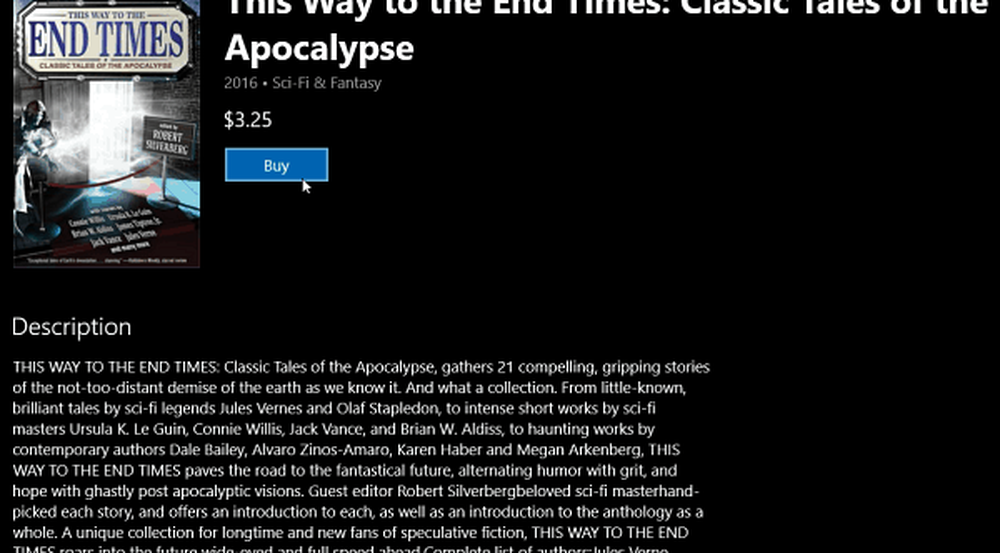
Lorsque vous achetez un livre pour la première fois, vous devez entrer à nouveau le mot de passe de votre compte Microsoft pour vérification. Pour faciliter les achats futurs, cochez la case pour ne pas se souvenir de votre mot de passe à chaque fois..
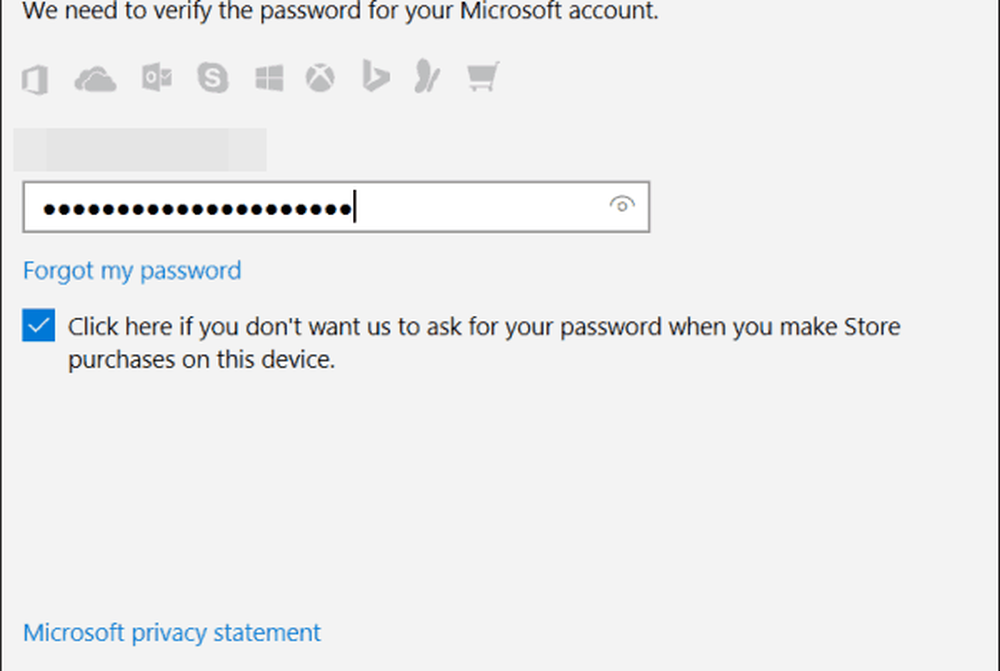
Après avoir acheté et téléchargé vos livres, lancez Microsoft Edge. Puis sélectionnez l’icône du hub dans le coin supérieur droit, puis l’icône Livres et le livre que vous voulez lire..
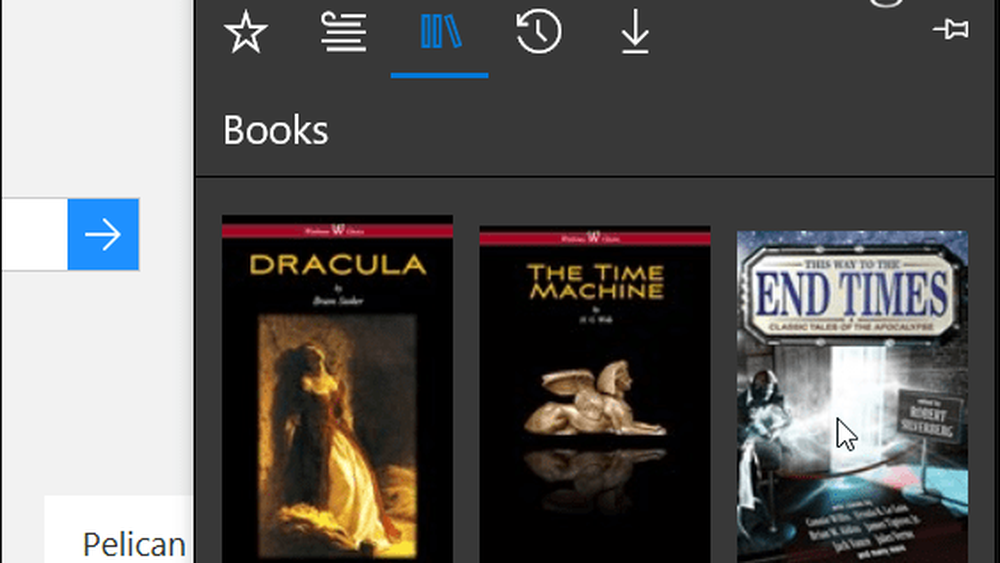
Votre livre s'ouvrira et vous pourrez commencer à le lire. Cliquez sur le menu hamburger dans le coin supérieur gauche pour obtenir la table des matières. De là, vous pouvez rechercher des mots ou des phrases dans le livre..
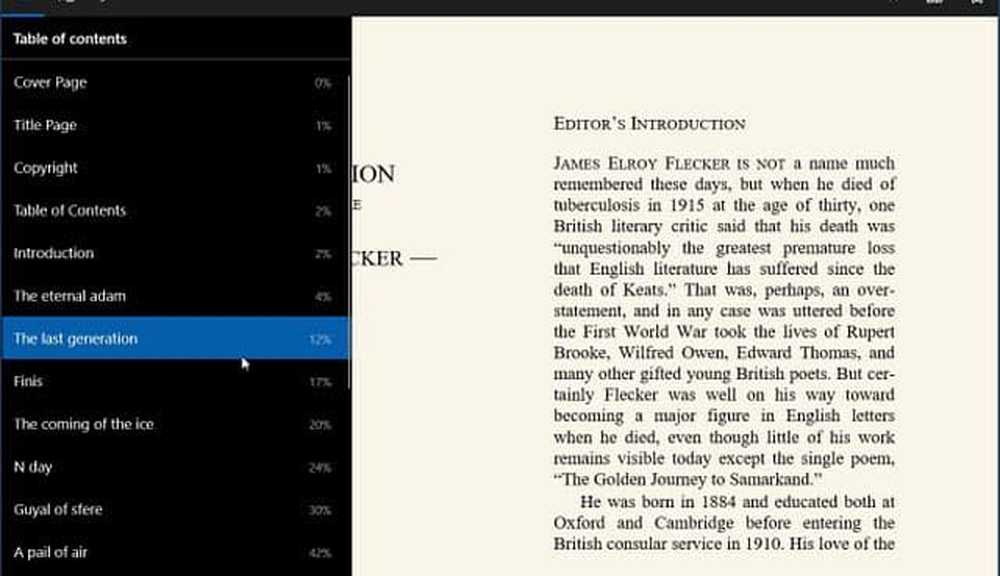
Il existe des commandes pour gérer l'apparence de l'interface de lecture, telles que le changement de thème de page, la taille de la police et l'espacement des textes..
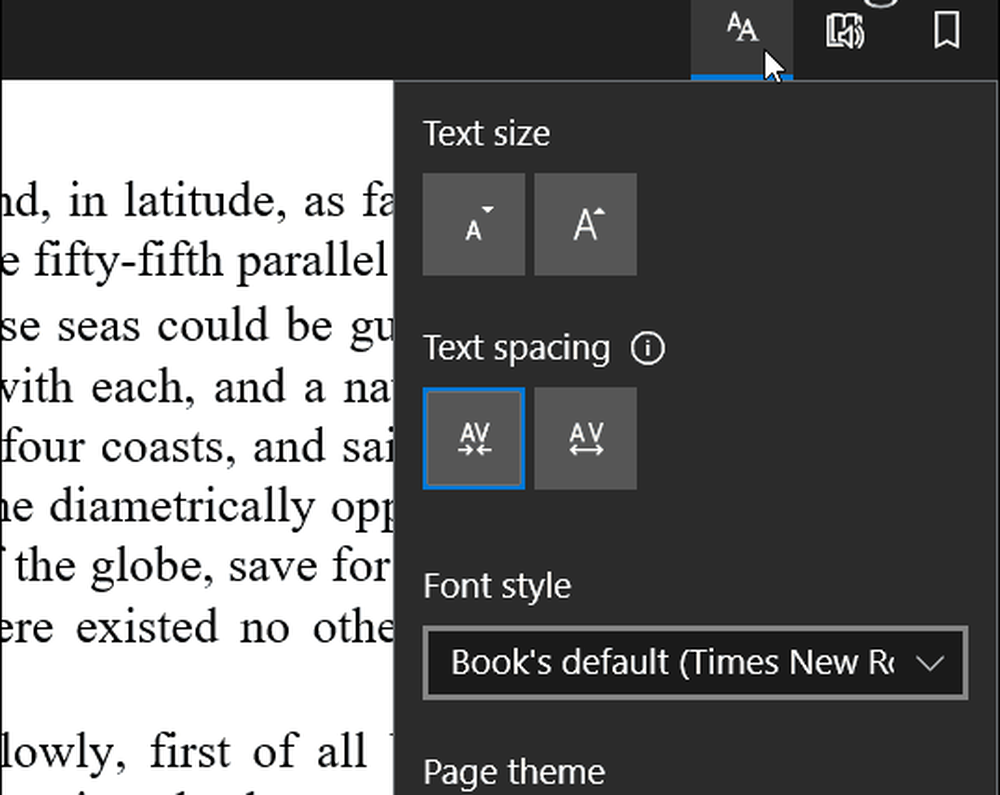
Vous pouvez également lire le livre à voix haute. Vous pouvez également gérer la lecture en sautant en avant ou en arrière, en modifiant la vitesse et la voix. Quand j’ai essayé, j’ai trouvé que Mark Mobile avait le meilleur son… c’est plus humain et moins robotique. Il est également possible d'ajouter plus de voix de synthèse en fonction de votre région..
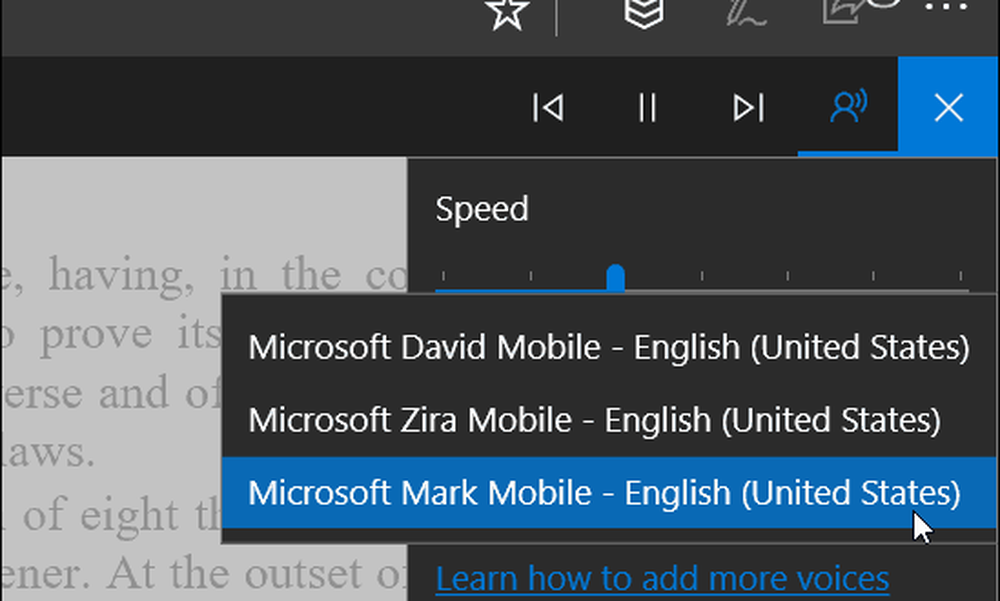
Au moment de la rédaction de ce document, les livres électroniques sont synchronisés, mais uniquement sur les appareils exécutant Windows 10 Creators Update sur PC ou Mobile. En outre, il n’existe pas d’application multiplate-forme comme pour d’autres services Microsoft tels que Groove Music ou Outlook. Les livres sont au format ePub et contiennent des DRM. Ils ne sont visibles que sur les appareils exécutant la dernière version de Windows 10..
Bien qu'il en soit encore à ses balbutiements, il est agréable de voir Microsoft développer la boutique Windows 10 au-delà des applications, de la musique et de la vidéo pour le divertissement. Pourtant, il montre comment Microsoft joue toujours le rattrapage. Apple et Google (sans parler d'Amazon) vendent des livres électroniques depuis un certain temps déjà.
Cependant, tant que d'autres options ne seront pas ajoutées - notamment une bibliothèque plus grande, un support multiplateforme et d'autres fonctionnalités similaires à Amazon (prévisualisation de livres, outils d'auto-édition, une bibliothèque de prêt), il reste à voir si cette nouvelle addition sera un succès..
Que pensez-vous de Microsoft qui se lance dans l’e-eBook avec Windows 10 Creators Update? Laissez un commentaire ci-dessous et laissez-nous savoir vos pensées.